win10 Edge浏览器设置允许运行flash
发布时间:2018-06-23 14:40:40 浏览数: 小编:yimin
Win10 32位纯净版的默认浏览器由IE变成了Edge,这是个新的浏览器。那如何设置一下允许Edge运行Adobe Flash呢?下面系统族的小编就和大家分享一下操作方法,希望可以帮助到你。
系统推荐:win10专业版系统下载
1、打开Edge设置 :点击右上角三个点,找到设置

2、在设置里找到高级设置
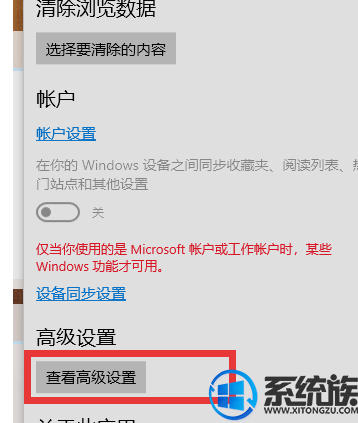
3、确保“使用Adobe Flash Player”下面的开关打开
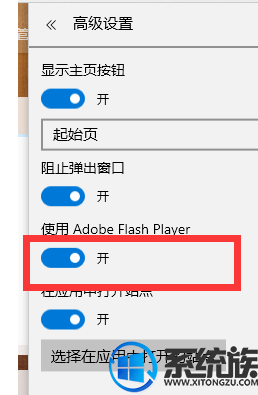
4、再打开带有Adobe Flash的网页,设置允许Adobe Flash在此站点上运行即可。
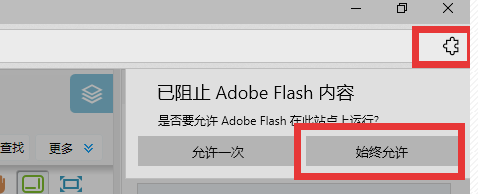
以上便是Edge浏览器设置允许运行flash啦,有需要的小伙伴赶紧动手尝试一下吧,希望可以帮助到你,感谢大家对我们系统族喜欢和浏览,觉得本文不错就收藏和分享起来吧!如果大家有什么更好的方法也可以和我们分享一下!
系统推荐:win10专业版系统下载
1、打开Edge设置 :点击右上角三个点,找到设置

2、在设置里找到高级设置
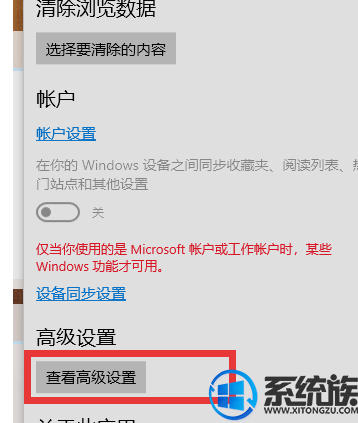
3、确保“使用Adobe Flash Player”下面的开关打开
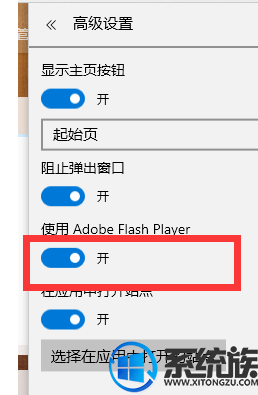
4、再打开带有Adobe Flash的网页,设置允许Adobe Flash在此站点上运行即可。
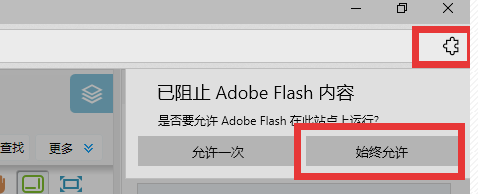
以上便是Edge浏览器设置允许运行flash啦,有需要的小伙伴赶紧动手尝试一下吧,希望可以帮助到你,感谢大家对我们系统族喜欢和浏览,觉得本文不错就收藏和分享起来吧!如果大家有什么更好的方法也可以和我们分享一下!
上一篇: win10系统垂直同步如何开启
下一篇: Win10系统体验指数评分如何查看



















